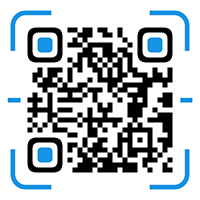前段时间Adobe2023上线。明明你的电脑配置还可以,但是装了PS2023之后明显感觉卡了。这里有几个小技巧可以让你的新版本ps运行的更快。
首先分析一下新装PS2023的原因。如果你的电脑配置没问题,运行新版PS可能有以下三个原因。
1.通常是编辑出来的图片太大,导致PS运行卡顿。
2.或者电脑系统很久没清理了,垃圾太多。
3.安装PS后直接用默认设置运行,不用设置PS软件的性能优化。
先解决优化设置的问题。
1.打开PS-编辑-首选项,可以按快捷键Ctrl+K调出首选项对话框。
1.常规选项。这里的设置对系统影响不大,可以根据自己的喜好设置。比如我喜欢新创建的文档界面的老版本,就查了一下。
这是旧的文档界面。
2.界面。这里的选项对系统也没有什么影响。上面有几种配色,可以根据自己的喜好选择黑色、深色(默认)、米色、白色。
3.工作区,不要动。
4.工具,可以用鼠标滚轮勾选缩放,这样可以大大提高缩放效率。
5.表演
内存使用情况,这里的内存使用情况是指PS运行时,电脑占用内存的百分比。默认是70%,但是通常,我会将这个百分比设置为85%。当然,我也可以设置得更高,甚至100%。因为我在运行PS的时候,可能会偶尔运行LR或者其他管理图片的软件,所以需要留有一定的空余地。
直接选择【超像素尺寸】进行历史和缓存。有20个历史状态就足够了,默认是50个。通常取消的次数少于此,所以20次就够了。设置的次数越多,占用的系统就越多。
6.临时存储磁盘
默认是c盘,可以改成D盘或者其他盘。
c盘是系统盘,电脑运行时会比较忙,所以选择大空的备用盘作为临时盘会加快运行速度。
如果你以前默认c盘,可以去这个文件夹看看。里面有一些垃圾文件。
c:用户/管理员/AppData/本地/临时
如果这里的文件占了空的大空间,可以全部删除。
7.文本预览
使用文本工具时,系统会运行10秒甚至更长时间才打开,说明文本预览选项还没有优化。
设置前后对比
设置了优化后的字体预览后,打开字体会明显感觉快了很多。
8.赶紧清理PS内存。
如果你一直在用PS,过一段时间就会发现PS明显变慢了。这是因为PS在工作时占用的内存没有及时释放。以前我都是先存文件,关掉PS,刷新电脑,再打开PS使用。这样反反复复太麻烦了。
其实如果不想重启PS,也可以快速清理PS占用的内存。只需选择[编辑-清理-全部]。
最后,系统要定期清洗。可以找一些系统清理工具,定期清理维护电脑系统,提高运行速度。